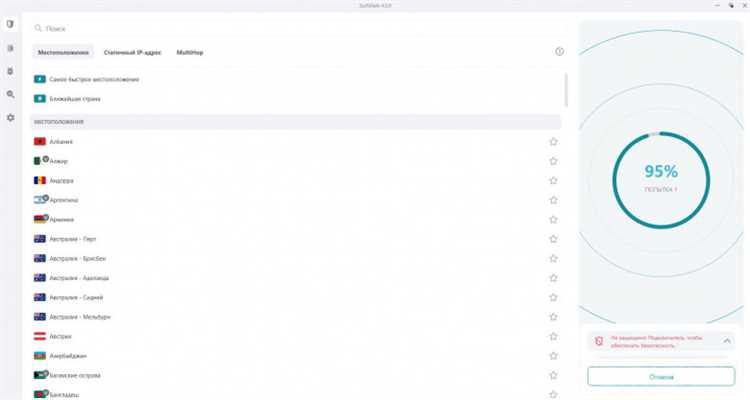
Использование VPN-сервисов становится все более популярным, так как он предоставляет защищенное и анонимное подключение к интернету. Одним из самых известных и надежных VPN-сервисов является NordVPN. Однако, пользователи Windows 11 могут столкнуться с проблемой, когда NordVPN не запускается или не работает должным образом.
Если вы столкнулись с подобной проблемой, не волнуйтесь! В этой статье мы расскажем вам о нескольких причинах, по которым NordVPN может не запускаться на Windows 11, а также предоставим вам возможные решения. Мы надеемся, что эти рекомендации помогут вам наладить работу NordVPN на вашем устройстве и наслаждаться безопасным и защищенным интернет-соединением.
Также можете прочитать: Как подключить NordVPN на Windows 11?
Проблемы с запуском или работой NordVPN на Windows 11? Вот решение!
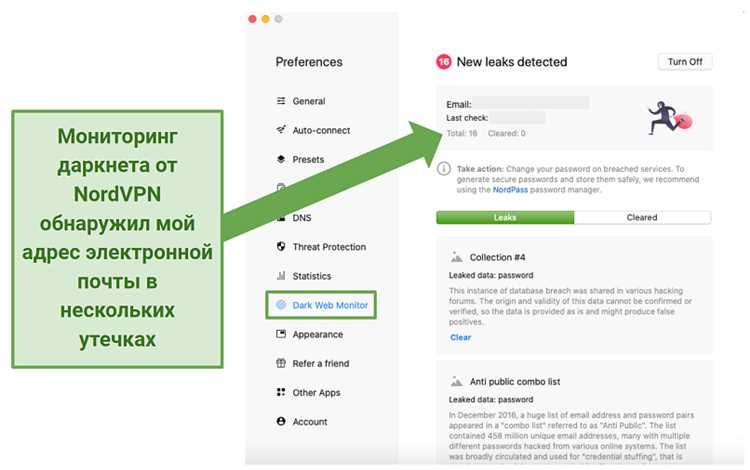
1. Проверьте совместимость: убедитесь, что ваша версия NordVPN совместима с Windows 11. Проверьте официальный сайт NordVPN для обновлений или новых версий программного обеспечения.
2. Обновите NordVPN: установите последнюю версию NordVPN с официального сайта. Обновления могут включать исправления ошибок и улучшения для лучшей совместимости с Windows 11.
3. Перезапустите NordVPN: иногда проблемы с запуском или работой NordVPN могут быть связаны с временными сбоями в программе. Попробуйте перезапустить NordVPN и проверьте, решается ли проблема.
4. Проверьте антивирусное программное обеспечение: антивирусная программа может блокировать работу NordVPN. Убедитесь, что ваши настройки антивирусного программного обеспечения не блокируют NordVPN. Попробуйте временно отключить антивирус и проверить, работает ли NordVPN без преград.
5. Проверьте брандмауэр Windows: брандмауэр Windows может блокировать NordVPN. Убедитесь, что NordVPN добавлен в список исключений брандмауэра Windows. Если вы не уверены, как это сделать, обратитесь к документации Windows или к поддержке NordVPN для получения инструкций.
6. Переустановите NordVPN: если проблема не устраняется, попробуйте полностью удалить NordVPN с вашего компьютера и переустановить его заново. Бывает, что поврежденные файлы или некорректные настройки приводят к проблемам с работой программы.
7. Свяжитесь с поддержкой NordVPN: если все вышеперечисленные решения не помогли, обратитесь в службу поддержки NordVPN. Они смогут предоставить индивидуальное решение проблемы, учитывая вашу конкретную ситуацию и настройки компьютера.
Следуя этим советам, вы должны быть в состоянии решить большинство проблем с запуском или работой NordVPN на Windows 11. Не забывайте, что поддержка их команды всегда готова оказать помощь в случае необходимости. Наслаждайтесь безопасным и анонимным подключением к Интернету с NordVPN!
Установка NordVPN на Windows 11
1. Перейдите на официальный сайт NordVPN и нажмите на кнопку «Скачать».
2. После завершения загрузки, откройте установочный файл NordVPN.
3. В появившемся окне, нажмите кнопку «Установить», чтобы запустить процесс установки.
4. Дождитесь завершения установки. Это может занять несколько минут.
5. После завершения установки, откройте приложение NordVPN.
6. Войдите в свою учетную запись NordVPN или создайте новую, если у вас ее еще нет.
7. После успешного входа в учетную запись, выберите сервер, к которому вы хотите подключиться, и нажмите на кнопку «Подключиться».
8. Поздравляю! Теперь NordVPN работает на вашем устройстве под управлением Windows 11. Вы можете безопасно и анонимно пользоваться интернетом, зная, что ваше подключение защищено.
| Советы по установке NordVPN на Windows 11: |
|---|
| Убедитесь, что ваш компьютер соответствует минимальным системным требованиям, указанным на официальном сайте NordVPN. |
| Проверьте наличие обновлений для вашей операционной системы, чтобы гарантировать совместимость с NordVPN. |
| Если у вас возникли проблемы с установкой или использованием NordVPN, обратитесь в службу поддержки NordVPN для получения помощи. |
Процесс установки NordVPN
Шаг 1: Перейдите на официальный сайт NordVPN и нажмите на кнопку «Скачать».
Шаг 2: После завершения загрузки запустите установочный файл.
Шаг 3: В появившемся окне нажмите на кнопку «Согласен» в лицензионном соглашении.
Шаг 4: Выберите место для установки программы и нажмите на кнопку «Далее».
Шаг 5: Дождитесь завершения установки. Это может занять несколько минут.
Шаг 6: После завершения установки нажмите на кнопку «Запустить NordVPN».
Шаг 7: Введите свои учетные данные и нажмите на кнопку «Войти». Если у вас еще нет учетной записи, нажмите на кнопку «Зарегистрироваться» и следуйте инструкциям по созданию новой учетной записи.
Шаг 8: При необходимости обновите программу до последней версии, следуя инструкциям на экране.
Шаг 9: Теперь NordVPN успешно установлен и готов к использованию! Вы можете выбрать сервер и подключиться к интернету с защищенным соединением.
Возможные ошибки при установке
При установке NordVPN на Windows 11 могут возникать некоторые ошибки, которые могут препятствовать нормальной работе программы. Некоторые из самых распространенных ошибок включают:
1. Ошибка установки драйвера TAP
При установке NordVPN может возникнуть ошибка установки драйвера TAP. Это может быть вызвано несовместимостью драйвера TAP с Windows 11 или наличием другого программного обеспечения, которое использует этот драйвер. Для решения проблемы необходимо удалить старую версию драйвера TAP, перезагрузить компьютер и повторить установку NordVPN.
2. Ошибка подключения к серверу
Если при попытке подключиться к серверу NordVPN вы получаете ошибку подключения, прежде всего, убедитесь, что у вас есть стабильное соединение с Интернетом. Если проблема сохраняется, попробуйте подключиться к другому серверу или обратитесь в службу поддержки NordVPN для получения дальнейшей помощи.
3. Ошибка активации аккаунта
При активации аккаунта NordVPN может возникнуть ошибка, которая указывает на то, что введенные учетные данные недействительны. Убедитесь, что вы правильно вводите имя пользователя и пароль, а также проверьте, не были ли они изменены. Если проблема сохраняется, свяжитесь со службой поддержки NordVPN для получения помощи в активации аккаунта.
4. Ошибка блокировки в брандмауэре
Если у вас установлен брандмауэр, он может блокировать соединение NordVPN. Убедитесь, что ваш брандмауэр разрешает NordVPN-программе доступ к Интернету. Если необходимо, добавьте программу в список исключений вашего брандмауэра.
Если вы столкнулись с другими ошибками при установке NordVPN на Windows 11, обратитесь к документации или свяжитесь со службой поддержки NordVPN для получения подробной информации о решении проблемы.
Решение проблем с установкой
Если у вас возникли проблемы с установкой NordVPN на Windows 11, вот несколько решений, которые помогут вам исправить ситуацию:
| 1. Проверьте системные требования |
|
Убедитесь, что ваш компьютер соответствует минимальным системным требованиям NordVPN для Windows 11. Проверьте, что у вас есть достаточно свободного места на жестком диске, актуальная версия операционной системы и надлежащее подключение к интернету. |
| 2. Отключите антивирусное ПО |
|
Временно отключите любое антивирусное программное обеспечение на вашем компьютере, так как оно может блокировать установку NordVPN. После установки вы сможете включить антивирусное ПО снова. |
| 3. Запустите установщик от имени администратора |
|
Нажмите правой кнопкой мыши по установщику NordVPN и выберите «Запустить от имени администратора». Это может помочь в случае, если установщик требует повышенных прав доступа для завершения процесса установки. |
| 4. Очистите временные файлы |
|
Очистите временные файлы на вашем компьютере, так как они могут мешать установке NordVPN. Для этого откройте «Панель управления», выберите «Система и безопасность» и перейдите в «Очистка диска». Установите флажок рядом с пунктом «Временные файлы» и нажмите «ОК», чтобы запустить процесс очистки. |
| 5. Свяжитесь с технической поддержкой NordVPN |
|
Если все вышеперечисленные решения не помогли, рекомендуется обратиться в службу поддержки NordVPN. Они смогут предоставить дополнительную помощь и решить проблему с установкой на вашем компьютере. |
Следуя этим простым рекомендациям, вы сможете успешно установить и настроить NordVPN на Windows 11.
Проблемы с запуском NordVPN на Windows 11
| Проблема | Решение |
|---|---|
| 1. NordVPN не запускается после установки на Windows 11 | Попробуйте переустановить программу. Сначала удалите NordVPN с вашего компьютера с помощью меню установки программ или Панели управления. Затем загрузите последнюю версию NordVPN с официального веб-сайта и установите ее снова. |
| 2. NordVPN выдает ошибку при попытке подключения | Убедитесь, что у вас есть стабильное подключение к Интернету. Если проблема сохраняется, попробуйте подключиться к другому серверу NordVPN. Также убедитесь, что у вас есть последняя версия программы и обновите ее при необходимости. |
| 3. NordVPN не работает с определенными приложениями или сайтами | Проверьте настройки NordVPN и убедитесь, что программа включена и правильно настроена. Если проблема возникает только с определенными приложениями или сайтами, попробуйте отключить VPN-соединение и проверьте, работает ли все нормально без него. Также вы можете попытаться изменить протокол VPN или использовать функцию «Обход цензуры» в NordVPN. |
Если после применения вышеуказанных решений проблема с запуском NordVPN на Windows 11 все еще не решена, рекомендуется связаться с службой поддержки NordVPN для получения дополнительной помощи и консультации.
Запуск программы без реакции

Если вы столкнулись с проблемой, когда приложение NordVPN не запускается или не реагирует на ваши действия, вот несколько возможных решений:
- Убедитесь, что программа была правильно установлена на вашем компьютере. Проверьте, что у вас установлена последняя версия программного обеспечения и все необходимые компоненты.
- Перезагрузите компьютер и попробуйте запустить NordVPN заново. Иногда простое перезапуск может устранить временные технические проблемы.
- Проверьте, нет ли других программ или процессов, которые могут быть в конфликте с NordVPN. Выключите антивирусное программное обеспечение или любые программы, которые могут блокировать запуск NordVPN.
- Удалите и повторно установите NordVPN. Возможно, в вашем файле установки произошла ошибка, и переустановка программы поможет решить проблему.
- Если проблема все еще существует, обратитесь в службу поддержки NordVPN. они смогут помочь вам с более подробными инструкциями и решить вашу проблему.
Попробуйте эти шаги и надеюсь, что они помогут вам запустить и настроить NordVPN на вашем устройстве.
Ошибка при запуске NordVPN
При попытке запустить NordVPN на операционной системе Windows 11 могут возникнуть ошибки, которые мешают его работе. Вот некоторые из наиболее распространенных проблем и их возможные решения:
- Ошибка соединения с сервером: Если у вас возникает ошибка подключения к серверу, попробуйте перезапустить NordVPN и проверьте ваше интернет-соединение.
- Проблемы с обновлением: Если NordVPN не обновляется автоматически, попробуйте выполнить обновление вручную. Зайдите в меню настроек NordVPN и выберите «Проверить наличие обновлений».
- Блокировка брандмауэром: Проверьте настройки брандмауэра в вашей ОС и убедитесь, что NordVPN имеет разрешение на доступ к интернету.
- Проблемы с антивирусным ПО: Если ваше антивирусное программное обеспечение блокирует NordVPN, отключите его временно и попробуйте снова запустить приложение.
Если ни одно из вышеперечисленных решений не работает, рекомендуется обратиться в службу поддержки NordVPN для получения дальнейшей помощи и инструкций.

